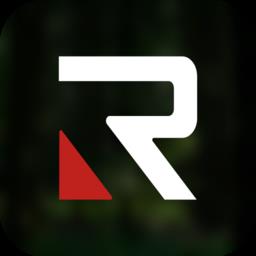- 冒险村物语
- 英雄无敌3塔防
- 驾考家园手游
典型网络故障解决方法
2011-02-19
搭建家庭局域网不难,想要一次调通可不是那么容易。不过,难者不会,会者不难,掌握了下面这些小技巧,你就可以轻松解决网络软硬故障了。
一.硬件故障
硬件故障主要有网卡自身故障、网卡未正确安装、网卡故障、集线器故障等。
首先检查插上计算机I/O插槽上的网卡侧面的指示灯是否正常,网卡一般有两个指示灯“连接指示灯”和“信号传输指示灯”,正常情况下“连接指示灯”应一直亮着,而“信号传输指示灯”在信号传输时应不停闪烁。如“连接指示灯”不亮,应考虑连接故障,即网卡自身是否正常,安装是否正确,网线、集线器是否有故障。
我们先大致从网卡外表观察一下:
1.RJ45接头的问题
RJ45接头容易出故障,例如,双绞线的头没顶到RJ45接头顶端,绞线未按照标准脚位压入接头,甚至接头规格不符或者是内部的绞线断了。
镀金层厚度对接头品质的影响也是相当可观的,例如镀得太薄,那么网线经过三五次插拔之后,也许就把它磨掉了,接着被氧化,当然也容易发生断线。
2.接线故障或接触不良
一般可观察下列几个地方:双绞线颜色和RJ-45接头的脚位是否相符;线头是否顶到RJ-45接头顶端,若没有,该线的接触会较差.需再重新压按一次;观察RJ-45侧面。金属片是否已刺入绞线之中?若没有,极可能造成线路不通;观察双绞线外皮去掉的地方,是否使用剥线工具时切断了绞线(绞线内铜导线已断,但皮未断)。
如果还不能发现问题,那么我们可用替换法排除网线和集线器故障,即用通信正常的电脑的网线来连接故障机,如能正常通信,显然是网线或集线器的故障,再转换集线器端口来区分到底是网线还是集线器的故障,许多时候集线器的指示灯也能提示是否是集线器故障,正常对应端口的灯应亮着。
二.软件故障
如果网卡的信号传输指示灯不亮,这一般是由网络的软件故障引起的。
1.检查网卡设置
普通网卡的驱动程序磁盘大多附有测试和设置网卡参数的程序。分别查验网卡设置的接头类型、IRQ、I/O端口地址等参数,若有冲突.只要重新设置(有些必须调整跳线),一般都能使网络恢复正常。
另外检查一下网卡驱动程序是否正常安装。不同网卡使用的驱动程序亦不尽相同,假如你选错了,就有可能发生不兼容的现象。修复的方法亦不难,只要找到正确的驱动程序.重新安装即可。
最后我们简单检验一下网卡设置故障是否排除。打开“控制面板-系统-设备管理器”,选中我们安装的网络适配器,点击“属性”按钮,在“常规”文件夹中,可以查看网卡是否在正常工作。
2.检查网络协议
打开”控制面板-网络-配置”选项,查看已安装的网络协议,必须配置以下各项:NetBEUI协议和TCP/IP协议,Microsoft友好登录,拨号网络适配器。如果以上各项都存在,重点检查TCP/IP是否设置正确。在TCP/IP属性中要确保每一台电脑都有唯一的IP地址,将子网掩码统一设置为255.255.255.0,网关要设为代理服务器的IP地址(如192.168.0.1)。另外必须注意主机名在局域网内也应该是唯一的。最后,我们用ping命令来检验一下网卡能否正常工作。
(1).ping 127.0.0.1
127.0.0.1是本地循环地址.如果该地址无法ping通,则表明本机TCP/IP协议不能正常工作;如果ping通了该地址,证明TCP/IP协议正常,则进入下一个步骤继续诊断。
(2).ping本机的IP地址
使用ipconfig命令可以查看本机的IP地址,ping该IP地址,如果ping通,表明网络适配器(网卡或者Modem)工作正常,则需要进入下一个步骤继续检查;反之则是网络适配器出现故障。
人气推荐
知识阅读
精彩推荐
- 游戏
- 软件
-

蜘蛛人绳索对决下载v2.0.6 安卓版
其它手游 141.62MB
下载 -

打工仔模拟器下载v1.0.4 安卓版
其它手游 84.07MB
下载 -

移动方块下载v1.2 安卓版
其它手游 48.95MB
下载 -

帮学妹回家下载v1.0.3 安卓版
其它手游 71.11MB
下载 -

多牛百变方块下载v3.12 安卓版
其它手游 66.44MB
下载 -

抢亲高老庄下载v1.5.0 安卓版
其它手游 42.36MB
下载 -

扫雷世界下载v2.62 安卓版
其它手游 32.08MB
下载 -

SEOUL Apocalypse官方版下载v1.11.16 安卓版
其它手游 149.98MB
下载
-
首尔启示录游戏下载v1.11.16 安卓版
下载
-
史上最强小小兵最新版下载v1.1.1 安卓版
下载
-
恐怖后室模拟器最新版下载v1.1 安卓版
下载
-
猛鬼校舍躲猫猫最新版下载v1.0.0 安卓版
下载
-
诅咒世界大冒险手机版下载v4 安卓版
下载
-
迷你求生世界单机版下载v1.1 安卓版
下载
-
阴阳锅3阴缘牵游戏下载v1.8 安卓版
下载
-
隐秘的原罪5最新版下载v4.0.2 安卓版
下载